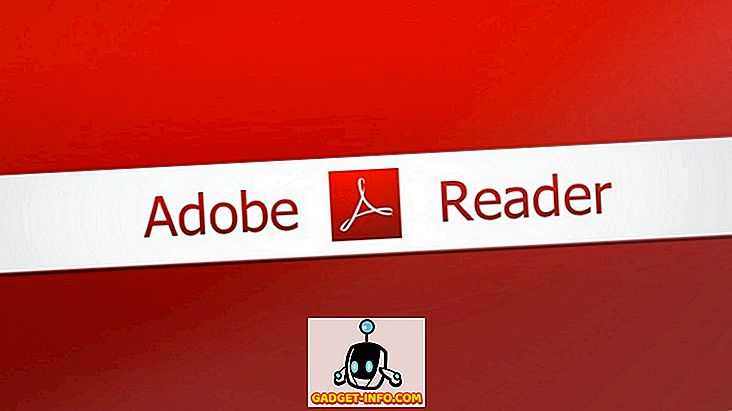Galimybė įrašyti skambučius „Android“ įrenginyje yra funkcija, kurią tik keli išmanieji telefonų gamintojai įtraukia pagal nutylėjimą. Kadangi daugelyje šalių skambučių įrašymas yra neteisėtas, jis neleidžia gamintojams numatyti šios paslaugos. Nors galiu suprasti, kodėl šie įstatymai egzistuoja, negaliu paneigti to, kad skambučių įrašymas yra labai patogi funkcija. Aš asmeniškai užrašau visus savo darbus tik tam, kad įsitikintume, kad niekada nepamiršiu, kas buvo aptarta. Štai kodėl buvau labai laimingas, kai „Truecaller“ (nemokami pirkimai programoje), kuri yra populiariausia skambintojo programa pasaulyje, pradėjo palaikyti skambučių įrašymo funkciją. Jei to anksčiau nežinojote, laikykitės, nes parodysime, kaip galite įrašyti skambučius naudodami „Truecaller“ savo „Android“ įrenginyje:
Įrašykite skambučius „Android“ naudojant „Truecaller“
Nors „Truecaller“ programa yra prieinama tiek „Android“, tiek „iOS“ platformose, skambučių įrašymo paslauga šiuo metu prieinama tik „Android“ įrenginiuose. Be to, ne visi įrenginiai yra vienodai palaikomi, todėl turėsite išbandyti jį savo asmeniniame įrenginyje, kad pamatytumėte, ar ši funkcija veikia tinkamai. Šiuo metu palaikomų ir nepalaikomų įrenginių sąrašą rasite žemiau esančioje lentelėje .
| Palaikomi įrenginiai | Nepalaikomi įrenginiai |
| Samsung Galaxy S8, S9, S9 + | „Nexus“ įrenginiai |
| „Huawei P10 Plus“ | Pikselių įrenginiai |
| Xiaomi Redmi 3 pastaba | Visi „Android 7.1.1“ įrenginiai |
| Oppo F1s | Motorola G4 |
| Oppo A57 (Automatinis režimas gali būti triktis) | |
| Vivo 1713 | |
| LG G5 | |
| Samsung J7 6.0.1 | |
| Samsung J2 | |
| Samsung J7 MAX | |
| Wileyfox Swift 2 | |
| „Intex Aqua Lions X1 +“ | |
| „OnePlus 2“ |
Atkreipkite dėmesį, kad tai nėra išsamus sąrašas bet kokiu būdu, ir jei jūsų įrenginys nėra nei viename iš sąrašų, turėsite įdiegti programą ir patikrinti ją patys. Tuomet pasakysime, kaip galime naudoti šią funkciją:
Skambučių įrašymas naudojant „Truecaller“
- Jei dar nepadarėte, atsisiųskite ir įdiekite „Truecaller“ (nemokamus pirkimus programoje ) . Kartą tai padarėte, paleiskite programą ir bakstelėkite hamburgerio meniu viršutiniame kairiajame kampe .



4. Dabar „ Truecaller“ programa paprašys tam tikrų leidimų, kuriuos jums reikės, jei norite, kad programa įrašytų skambučius. Kai suteiksite šiuos leidimus, programa bus pasirengusi įrašyti skambučius.



Aš išbandžiau šią funkciją savo asmeniniame „OnePlus 3“ ir veikia labai gerai . Tiesą sakant, tai buvo vienas iš geriausių skambučių įrašų, kuriuos naudojosi naudojant bet kurią trečiosios šalies programą. Be to, jei atidžiai peržiūrėjote sąrašą, pastebėsite, kad „OnePlus 3“ nebuvo, tačiau ši funkcija man nepriekaištingai dirbo. Atkreipkite dėmesį, kad ši funkcija nėra nemokama. Galite jį patikrinti naudodami nemokamą 14 dienų bandymą, po kurio turėsite mokėti ₹ 49 / mėn., Kad galėtumėte toliau naudotis šia funkcija .
Įrašykite skambučius „Android“ įrenginyje naudodami „Truecaller“
Kaip matote, nustatę skambučių įrašymą su „Truecaller“, jis veikia automatiškai ir nepriekaištingai. Tai reiškia, kad turėsite patikrinti, ar paslauga veikia jūsų konkrečiam įrenginiui. Išbandę, bendrinkite savo įrenginio pavadinimą ir funkcijos būseną toliau esančiame komentarų skyriuje. Tai tikrai padės būsimiems skaitytojams, nes jie galės patikrinti, ar jų įrenginys yra palaikomas, ar ne.